Comment télécharger toutes les chansons à la fois sur Apple Music [3 façons]
En ce qui concerne les services de streaming musical, différents utilisateurs considèrent différents leaders du marché. Alors que certains diraient que c'est Spotify, certains diront aussi que c'est Apple Music. Si vous avez été un fanatique de l'utilisation d'Apple Music, cet article est pour vous. Le processus de comment télécharger toutes les chansons à la fois sur Apple Music est peut-être l'une des choses sur lesquelles vous vous interrogez lorsque vous utilisez l'application elle-même. Ne vous inquiétez pas, nous en discuterons dans cet article.
Lorsque vous êtes abonné à l'un des forfaits payants d'Apple Music, vous bénéficierez de nombreux avantages. L'un d'entre eux est la possibilité de sauvegarder des chansons pour une écoute hors ligne. Si vous envisagez de télécharger plusieurs chansons en une seule fois, il serait utile que vous appreniez à télécharger toutes vos chansons Apple Music en même temps.
Partir pour un long voyage vous donnerait sûrement envie d’écouter diverses chansons. Mais vous pourriez trouver l’ensemble du processus assez difficile et délicat. Donc nous en sommes là. Nous partagerons avec vous les méthodes simples pour télécharger toutes les chansons sur Apple Music iPhone, Mac ou d'autres appareils.
Contenu de l'article Partie 1. Comment télécharger simultanément tous les Aongs sur Apple Music sur iPhonePartie 2. Comment télécharger simultanément toutes les chansons sur Apple Music à l'aide d'iTunesPartie 3. Comment télécharger gratuitement toutes les chansons sur Apple MusicPartie 4. Résumé
Partie 1. Comment télécharger simultanément tous les Aongs sur Apple Music sur iPhone
Comment télécharger toutes les chansons sur Apple Music iPhone en même temps ? Il est regrettable de vous informer qu'il n'existe aucun moyen direct de télécharger toutes les chansons en même temps sur Apple Music à l'aide de votre iPhone. La solution de contournement que vous pouvez faire si vous souhaitez continuer consiste à télécharger les chansons à partir des listes de lecture ou des albums de votre choix. C'est en quelque sorte plus rapide que le téléchargement des chansons individuellement.
Pour continuer, vous devez vous assurer que votre iPhone est connecté à un réseau stable et, bien sûr, vous disposez d'un abonnement Apple Music actif. Voici maintenant la méthode alternative pour télécharger toutes les chansons sur Apple Music iPhone en même temps.
Étape 1. Sur votre appareil, ouvrez le « Musique"application. Dans la barre de menu, vous devez appuyer sur le bouton «Bibliothèque"Option.
Étape 2. Parmi les options que vous verrez, si vous sélectionnez «Chanson», vous devrez appuyer sur le «download" à côté de chaque piste pour enregistrer les chansons individuellement.
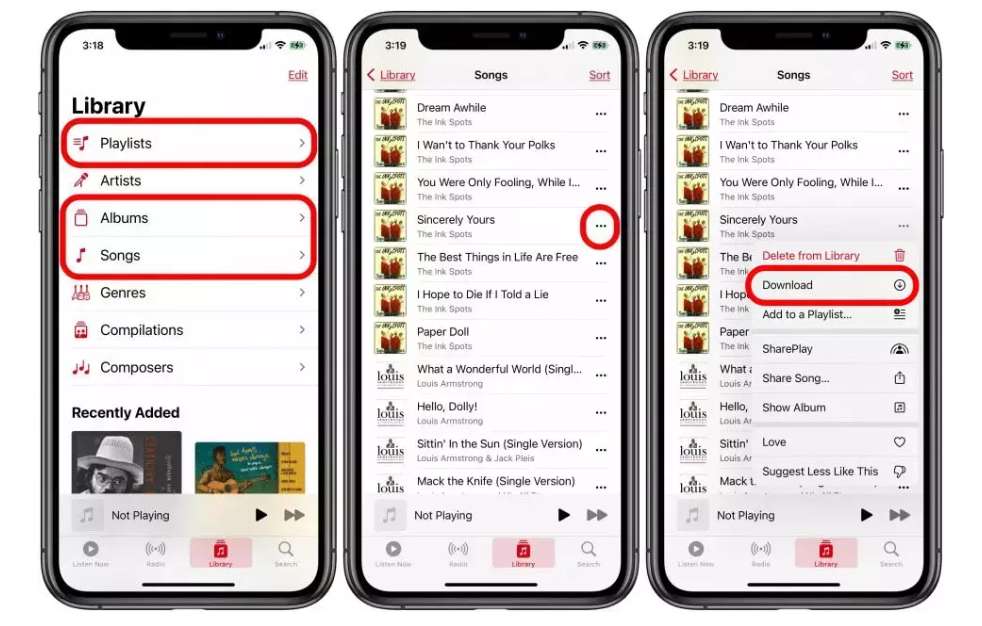
Étape 3. Ainsi, ce que nous recommandons est de cliquer soit sur le bouton «Albumsnous »Playlists» afin de sauvegarder les chansons par lots. Une fois que vous avez choisi un album ou une playlist, appuyez longuement sur son titre. Dans le menu contextuel que vous verrez, appuyez simplement sur le bouton «Télécharger» option pour procéder au téléchargement de toutes les chansons qu’il contient. Alternativement, vous pouvez également ouvrir cette liste de lecture ou cet album spécifique et vous verrez le message «Télécharger» option en haut. Appuyez dessus et attendez la fin du processus de téléchargement.
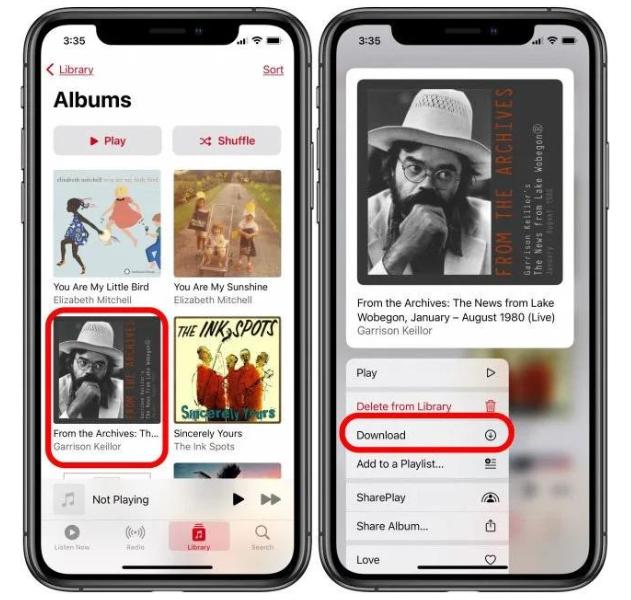
Étape 4. Si vous trouvez si fastidieux d’effectuer le processus de téléchargement à chaque fois que de nouvelles chansons sont ajoutées, rendez-vous simplement sur «Paramètres", Alors choisi "Musique». Vous auriez besoin d'obtenir le "Téléchargements automatiques" a basculé pour l'activer. Après cela, toutes ces nouvelles chansons ajoutées seront automatiquement téléchargées sur votre appareil !
La solution de contournement simple que les utilisateurs d'iPhone peuvent utiliser pour télécharger toutes les chansons en même temps sur Apple Music est expliquée ci-dessus (puisqu'il n'existe pas de méthode directe pour le faire). Cependant, vous pourriez trouver ce processus un peu fatiguant, surtout si vous consultez différents albums et listes de lecture. Une bien meilleure méthode pour télécharger toutes les chansons Apple Music à la fois sur iPhone sera exposée dans la deuxième partie, alors lancez-vous maintenant !
Partie 2. Comment télécharger simultanément toutes les chansons sur Apple Music à l'aide d'iTunes
En effet, le processus de téléchargement simultané de toutes les chansons sur Apple Music, mis en évidence dans la première partie, est plus rapide que lors du téléchargement des chansons une par une. Cependant, comme mentionné également, cela serait assez fatigant et prendrait un peu de temps si vous visiez à enregistrer de nombreux albums et listes de lecture.
Heureusement pour vous si vous possédez un ordinateur ! Ce dont vous avez besoin dans ce cas, c'est de l'application iTunes. Au lieu de cliquer plusieurs fois sur le bouton "Télécharger", vous pouvez simplement utiliser l'application iTunes pour enregistrer des tas de chansons Apple Music en une seule fois !
Voici comment télécharger toutes les chansons d'Apple Music en même temps sur Mac via l'aide de l'application iTunes.
Étape #1. Sur votre MacOS Mojave ou versions antérieures ou sur votre ordinateur Windows, ouvrez l'application iTunes. Il est toujours recommandé d'installer la dernière version de l'application pour garantir un traitement fluide. Si au cas où vous êtes un macOS Catalina ou des versions ultérieures utilisateur, il faudra lancer le «Musique"application à la place.
Étape #2. Appuyez sur le "Fichierbouton ", puis "nouveau», puis choisissez «Liste de lecture intelligente ».
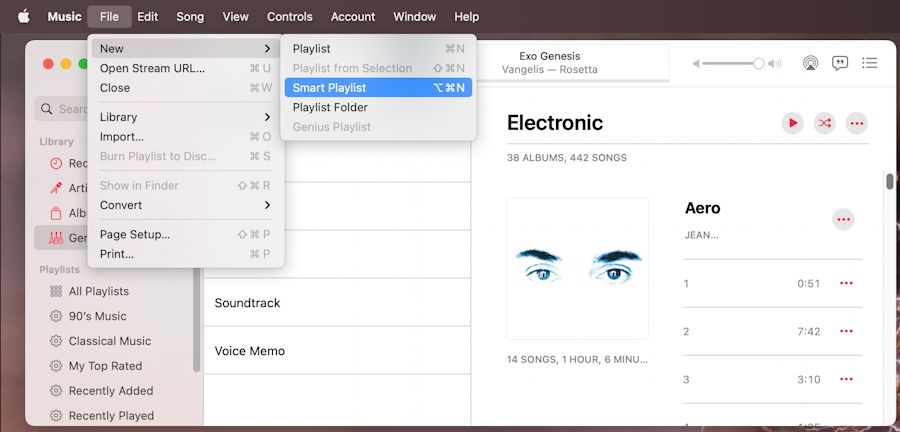
Étape #3. Une fenêtre contextuelle s'affichera. Ici, vous pourrez définir quelques règles en ce qui concerne les pistes qui seront dans les nouvelles playlists.
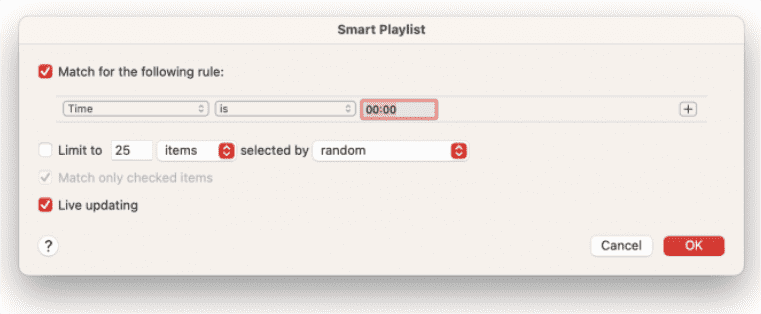
- L'option "Match" doit être cochée et le menu "Musique" doit être sélectionné.
- Dans la deuxième rangée, réglez les cases séparément sur "Heure", "est supérieur à" et "00:00". Cela garantira que toutes les chansons iront dans la liste de lecture.
- Le menu « Limiter à » doit être décoché.
- Il est suggéré de cocher l'option "Mise à jour en direct" afin que la nouvelle chanson puisse entrer dans la liste de lecture.
- Maintenant, appuyez sur le bouton "OK" pour enregistrer tout cela.
Étape #4. Créez un nouveau nom pour la liste de lecture.
Étape #5. Vous devez vous assurer que le «Bibliothèque de synchronisation"L'option doit être activée sur votre Mac et iPhone. Ce faisant, vous verrez la liste de lecture nouvellement créée contenant toutes les chansons Apple Music sous le «Liste de lecture" de votre "Musique”App.
Encore une fois, pour effectuer le processus ci-dessus concernant la façon de télécharger toutes les chansons en même temps sur Apple Music sur Mac, il est nécessaire de disposer d'un abonnement Apple Music actif et d'un réseau Wi-Fi stable.
Que se passerait-il alors si vous n'étiez plus abonné à l'un des forfaits payants d'Apple Music ? Existe-t-il encore un moyen pour vous de télécharger des chansons Apple Music en une seule fois ? Obtenons cette réponse dans la partie suivante.
Partie 3. Comment télécharger gratuitement toutes les chansons sur Apple Music
Il a été mentionné précédemment que pour télécharger toutes les chansons en même temps sur Apple Music, vous devez disposer d'un abonnement Apple Music actif et d'un réseau Wi-Fi stable. Mais que se passe-t-il si vous n'êtes plus abonné à l'un des forfaits d'abonnement Apple Music ? Que devrais tu faire?
Heureusement, nous avons TunesFun Apple Music Converter à la rescousse! À l'aide de cet outil professionnel, vous pouvez effectuer le processus de téléchargement de toutes les chansons à la fois sur Apple Music sans aucune limitation ni problème en cours de route !
TunesFun Apple Music Converter est un excellent outil que vous pouvez utiliser pour télécharger vos chansons Apple Music pour toujours sur votre appareil. Ce convertisseur peut aider supprimer la technologie DRM d'Apple Music qui protège toutes les chansons téléchargées depuis l'application. Avec TunesFun Apple Music Converter, vous pouvez également convertir vos chansons Apple Music dans n'importe quel format, y compris les formats MP3, AAC, FLAC et WAV.
Que faire si Chanson Apple Music non disponible dans la région? Comment réparer Apple Music qui ne fonctionne pas sur votre appareil ? Avec l'aide de TunesFun Apple Music Converter, vous éviterez également de rencontrer des problèmes avec votre Apple Music, et vous pourrez les écouter hors ligne et sans avoir à payer vos abonnements.
Maintenant, si vous êtes intéressé et souhaitez essayer d'utiliser ce TunesFun Apple Music Converter en train de télécharger gratuitement toutes les chansons en même temps sur Apple Music, vous pouvez vous référer à ce qui suit.
Étape 1. Une fois cet outil installé sur votre ordinateur après avoir satisfait à tous les besoins d'installation, lancez-le et commencez à prévisualiser et choisissez les chansons Apple Music vous souhaitez convertir. Encore une fois, puisque cet outil peut vous aider dans le processus de téléchargement de toutes les chansons en même temps sur Apple Music, vous pouvez choisir plusieurs chansons à traiter !

Étape #2. Sélectionnez le format de sortie vous souhaitez utiliser. De plus, en bas, vous pouvez modifier les paramètres de sortie.

Étape 3. Appuyez sur le "Convertir" en bas de la page une fois que vous êtes tous satisfaits de la configuration.

À la fin de ce qui précède, les chansons seront converties et le processus DRM commencera. En quelques minutes, vous aurez les fichiers de sortie !
Partie 4. Résumé
Bien qu'il n'existe pas de méthode directe pour télécharger toutes les chansons en même temps sur Apple Music sur iPhone, vous avez quand même la chance de découvrir que cela peut être fait avec l'aide d'iTunes. C'est juste qu'un abonnement actif sera nécessaire. Désormais, si vous n'utilisez plus de compte premium sur Apple Music, vous pouvez compter sur des outils professionnels comme le TunesFun Apple Music Converter pour obtenir toutes les chansons Apple Music que vous aimez téléchargées sans aucune limitation!
Laissez un commentaire